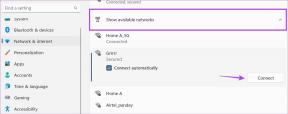3 bedste måder at fjerne en smiley fra billeder online
Miscellanea / / December 02, 2021
Et billede kan ændres på flere måder. Du kan tilføje tekst til det, skær det i figurer, tilføj effekter og filtre, giv følelser til det ved at tilføje emojis på det. Nogle gange, efter at have tilføjet emojis til et billede, ønsker vi at se det originale billede uden smiley. Hvis du stadig redigerer billedet, kan du fortryde ændringerne, men hvis du har gemt kopien, og du ikke har den originale fil, hvordan fjerner du smileyen fra dit billede?

I dette indlæg vil vi fortælle dig, hvordan du fjerner smiley fra dine billeder. Det samme koncept kan bruges til at fjerne tekst og andre objekter uden Photoshop.
Det er dog vigtigt at vide, at fjernelse af smileyen ikke vil erstatte den med den originale baggrund. Det vil blive byttet med den omgivende baggrund, der vil få det til at ligne et uredigeret billede.
Bemærk: Nogle gange bruger vi emojis til at skjule ansigter. Fjernelse af emojis vil ikke vise dig ansigtet bag emojien.
Lad os tjekke de tre måder at fjerne emojis online fra dine billeder uden at downloade nogen software.
1. Skjul smiley med billedredigeringsværktøjer til fjernelse af objekter
Med disse editorer skal du pensle på det objekt, du vil slette. Værktøjet vil automatisk udskift genstanden med en nærliggende baggrund. Du kan fjerne emojis, tekst og endda mennesker fra billeder. Her er to redaktører til at hjælpe dig.
Fjern emojis fra billeder med Inpaint Online
Inpaint er et af de nemmeste værktøjer, der kan bruges til at fjerne emojis. Alt du skal gøre er at tilføje en maske på det objekt, du vil fjerne, og trykke på Slet-knappen. Voila! Du vil blive overrasket over resultaterne. Her er trinene:
Trin 1: Åbn hjemmesiden ved at bruge linket nedenfor.
Besøg Inpaint Online
Trin 2: Klik på Upload billede og tilføj dit billede, som du vil fjerne smileyen fra.

Trin 3: Som standard vil viskelædermarkøren blive valgt. Men hvis du vil bekræfte det samme, skal du klikke på det røde ikon i venstre side.

Trin 4: Begynd at børste den smiley, som du vil fjerne. En rød maske vil blive tilføjet til den. Farv hele objektet med masken. Du behøver ikke at passe strengt på grænserne. Du tilføjer også farve uden for objektet, og webstedet vil stadig registrere objektet automatisk. Tryk derefter på Slet-knappen øverst.

Trin 5: Værktøjet erstatter emojien med den eksisterende baggrund.

Også på Guiding Tech
Fjern emojis fra billeder med Pixlr
Det andet værktøj, der også automatisk erstatter baggrunden, er Pixlr. I denne webapp skal du tage hjælp af Heal-værktøjet. Sådan gør du:
Trin 1: Start hjemmesiden fra følgende link.
Besøg Pixlr
Trin 2: Klik på Åbn billede for at tilføje dit billede.

Trin 3: Klik på retoucheringsknappen.

Trin 4: Vælg den første mulighed under Værktøj, dvs. Heal/Repair. Patchen skal vælges under metodeknappen.

Trin 5: Klik på smileyen flere gange for at fjerne den og udfyld den med baggrunden. Du kan justere børstestørrelsen fra menuen til venstre.
Bemærk: Da værktøjet er i beta, er det langsomt. Så vær tålmodig.

2. Fjern smiley med kloning
Metoden nævnt ovenfor erstattede automatisk emojien med dens baggrund. I denne metode skal du manuelt klone den baggrund, der matcher området med smileyen. Ved at gøre det fjernes smileyen. Det vil ikke lade baggrunden være tom, da vi udfylder den ved at klone det omkringliggende område.
Her er to websteder, der tilbyder klonefunktionen.
Fjern emojis fra billeder ved hjælp af Fotor
Trin 1: Åbn webstedet, og klik på indstillingen Rediger et billede.
Besøg Fotor

Trin 2: Klik på Åbn øverst og tilføj dit billede.

Trin 3: Klik på Skønhed i menuen til venstre, og åbn Klon.

Trin 4: Klik på det område, der ligner baggrunden af emojien. Det vil vælge området, og det vil blive brugt til at klone. Begynd derefter at børste emoji'en for at klone den med det valgte område. Du vil bemærke to cirkulære ikoner på billedet. Den hule er det område, hvorfra du kloner, og den fyldte er din børstezone.

Hvis det valgte område ikke stemmer overens med emoji-baggrunden, skal du klikke på Genvælg klonområde. Vælg derefter området ved at klikke på det igen. Du kan justere intensiteten og fadestyrken fra venstre sidebjælke.

Også på Guiding Tech
Fjern emojis fra fotos ved hjælp af GifGit
Trin 1: Start webstedet, og klik på Upload fil for at tilføje billedet.
Besøg GifGit

Trin 2: Rul ned for at se elementerne i venstre sidebjælke. Klik på Klon.

Trin 3: Ligesom klonværktøjet på enhver app skal du vælge kloningsområdet. For det skal du trykke på Alt-tasten på dit tastatur og klikke på området for at vælge det. Når det er valgt, skal du holde museknappen nede og børste emoji'en med kloningsområdet.

3. Fjern Smiley ved at beskære billede
Nogle gange kan emojien være let beskåret fra billedet uden at påvirke det faktiske billede. Så behøver du ikke bruge hverken heal- eller klonværktøjet. Men da du beskærer billedet, vil du miste en del af billedet. Brug kun denne metode, når emojien er ved grænserne. Du kan bruge online værktøjer som f.eks BeFunky, LunaPic, Fotorog mere for at beskære billedet.
Bonus-app: Brug Photopea til at hele og klone billeder
Photopea, en af de bedste online-erstatninger af Photoshop, kan bruges til at fjerne emojis fra fotos uden at have nogen forudgående viden om fotoredigering. Værktøjet tilbyder både healing og clone mode, blandt mange andre billedredigeringsfunktioner.
Besøg Photopea
Åbn webstedet, og klik på ikonet for helbredende børste i venstre sidebjælke. Klik på værktøjet Healing Brush i menuen.

Tryk på Alt-tasten på dit tastatur, og klik på museknappen samtidigt for at vælge kilden. Stryg derefter billedet for at erstatte det med baggrunden.

For at bruge kloningstilstanden skal du klikke på Klon-ikonet og vælge kloningsområdet ved at trykke på Alt-tasten og museknappen.

Også på Guiding Tech
Alt er ikke muligt
Ovenstående metoder hjælper med at fjerne emojien ved at dække den med den omgivende baggrund. Som nævnt før, kan ansigterne under emojierne ikke afsløres. Det samme gælder for Twitter-klistermærker. Mens du kan bytte det med baggrunden, kan de underliggende data - uanset om det er tekst eller ansigt, ikke ses.
Næste: Vil du tilføje farve til dine gamle sort/hvide billeder? Gør det med disse online værktøjer.